
Seiring kehidupan kita menjadi semakin digital, keselamatan adalah kebimbangan utama, bukan hanya untuk pelbagai perkhidmatan dalam talian yang kami gunakan, tetapi juga untuk peranti di mana kami menyimpan data kami. Kemungkinannya, jika anda membaca artikel ini, anda memiliki Mac. Dan pada Mac anda, anda akan mempunyai sebahagian besar pekerjaan yang anda lakukan dan ingin menyimpannya secara peribadi.
manakala OS X agak selamat secara lalaiTerdapat beberapa langkah yang boleh anda lakukan untuk mengamankan data di Mac anda, hanya dapat diakses oleh anda, walaupun Mac anda dicuri. Ikuti petua di bawah untuk melindungi Mac dan datanya dengan lebih baik.
Dayakan Firewall OS X
El firewall dalam OS X ia adalah penapis di rangkaian yang membolehkan anda mengawal program dan perkhidmatan mana yang dapat menerima sambungan masuk. Walaupun firewall klasik melakukan ini pada port asas, tanpa mengira perisian apa yang anda gunakan, port firewall OS X dapat berfungsi berdasarkan setiap aplikasi atau setiap perkhidmatan, memberikan Anda lebih banyak fleksibilitas.
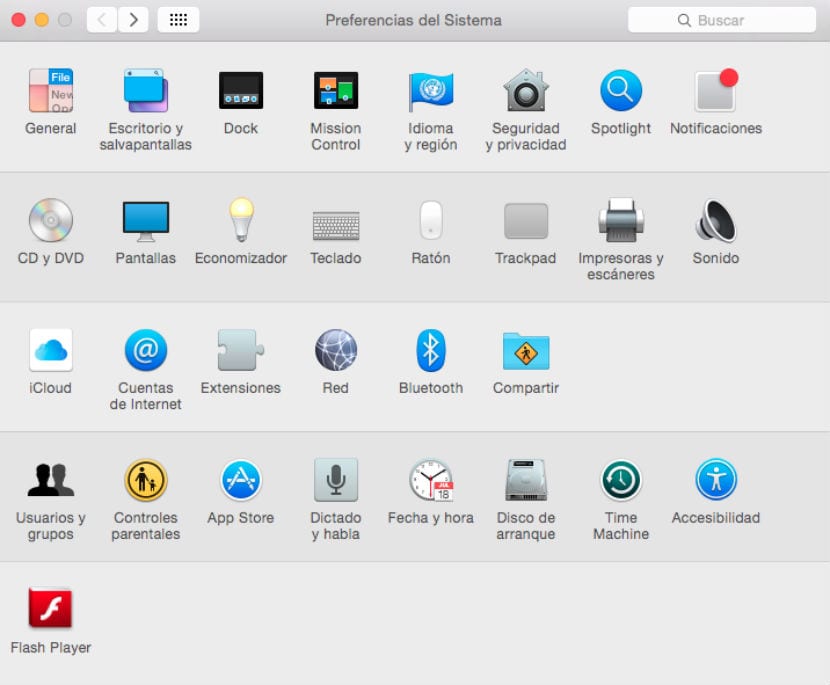
Untuk mengkonfigurasi keselamatan Mac, pergi ke 'Keutamaan sistem' dan kemudian ke 'Keselamatan dan privasi'klik Tembok api, dan kemudian kami membuka kunci panel ini memilih di gembok, maka anda akan dapat mengklik butang 'Aktifkan Firewall'. Pilihan asas ini adalah yang terbaik untuk sebilangan besar pengguna, tetapi anda juga boleh mengklik butang 'Pilihan' yang tembok api, untuk melihat tetapan khusus untuk setiap aplikasi, serta mengakses beberapa ciri tambahan, seperti mod stealth (yang menyembunyikan komputer dari percubaan akses luar) dan pilihan untuk menyekat semua sambungan.
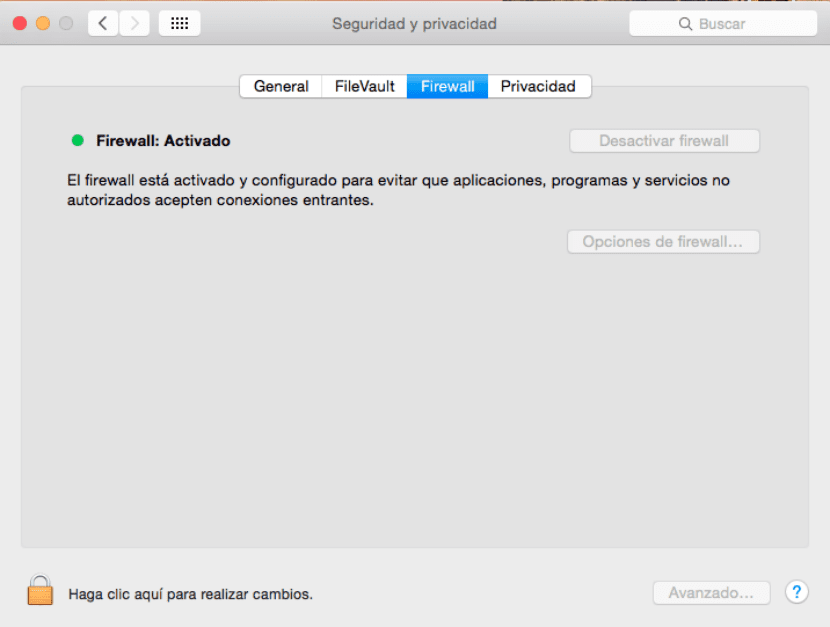
Keutamaan Sistem / Keselamatan dan Privasi / Firewall
Firewall adalah pilihan yang baik untuk mengaktifkan keselamatan Mac, jika disambungkan ke rangkaian Wi-Fi awam, seperti yang terdapat di kafe internet, perpustakaan, atau pusat akses lain. Untuk rangkaian rumah, anda biasanya bergantung pada firewall penghala untuk perlindungan yang mencukupi, tetapi membiarkan OS X firewall anda akan menjadikan kita lebih selamat.
Dayakan FileVault
FileVault adalah sistem penyulitan yang digunakan sebagai kaedah penyulitan AES, juga dikenali sebagai "Standard Penyulitan Lanjutan", Sistem yang digunakan oleh pemerintah Amerika Serikat untuk enkripsi failnya. Walaupun terdapat tiga tahap keselamatan, Mac OS X menggunakan tahap asas 128 bit, yang lebih dari cukup untuk kebanyakan kes.
Untuk mengaktifkan FileVault, pergi ke 'Keutamaan sistem' dan kemudian ke 'Keselamatan dan privasi'klik FileVault, buka kunci dengan mengklik pada gembok, dan klik 'Aktifkan FileVault'. Melakukan ini akan mendorong anda untuk memilih akaun pengguna yang dibenarkan untuk membukanya (anda boleh menambahkan akaun lain kemudian, jika anda mahu) Klik pada 'Teruskan' dan Mac anda akan memulakan penyulitan. Proses ini memerlukan sedikit masa, di mana enkripsi dan pengoptimuman memerlukan beberapa jam untuk diselesaikan. Untuk pengguna biasa, langkah-langkah lain dari tutorial lebih dari cukup, atau jika anda mempunyai sedikit kandungan di Mac anda.
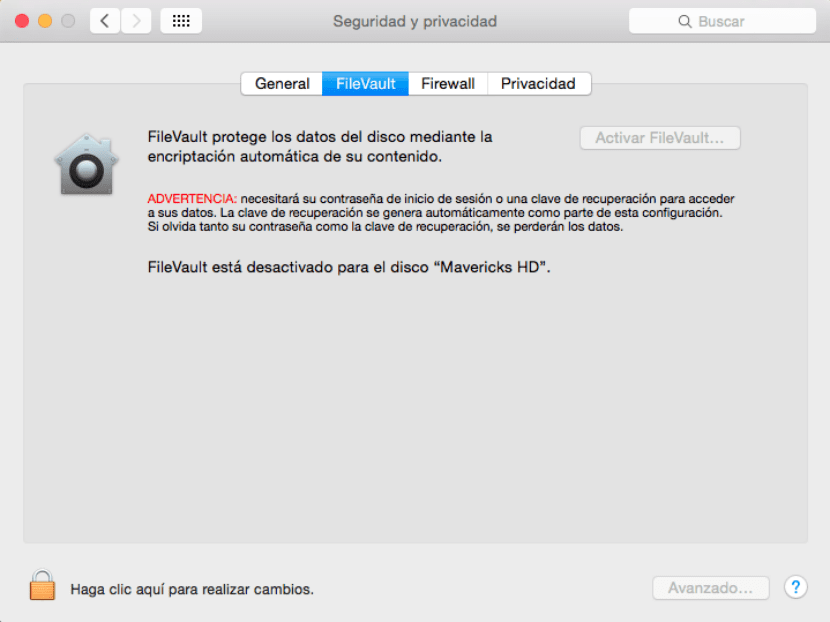
Keutamaan Sistem / Keselamatan dan Privasi / Filevault
Penyulitan penuh terutamanya berguna untuk melindungi Mac yang dicuri. Apabila pemacu dibuka, fail di dalamnya dapat dibaca. Namun, sebelum dibuka kuncinya (iaitu Mac anda dimatikan), semua data akan dikembalikan ke pemacu. Ini menghalang pemulihan data oleh pihak ketiga yang tidak sah, yang mungkin berusaha mendapatkan akses.
Pengurusan Kata Laluan
Sekiranya anda menggunakan banyak perkhidmatan dalam talian, anda semestinya mempunyai kata laluan yang berbeza untuk setiap (atau harus). Perkara ini sukar diingat. Orang sering menyimpan kelayakan mereka dalam teks, Word, untuk akses yang mudah, tetapi ini adalah cara yang sangat tidak selamat untuk menyimpan kata laluan. Di OS X, anda mempunyai alternatif terpasang untuk pengurusan kata laluan yang dipanggil 'cincin kunci'.
Tidak seperti pilihan keselamatan lain, yang rantai kunci diaktifkan secara lalai untuk menyimpan semua kata laluan anda yang berbeza untuk perkhidmatan dalam talian, akaun e-mel, dan banyak rutin pengesahan yang lain. Setiap kali anda melihat kotak centang untuk menyimpan kata laluan anda, atau dalam menu drop-down ketika menggunakan Safari, ini OS X meminta anda menyimpan kata laluan ke fail yang dienkripsi yang disebut 'Cincin kunci'.

Pencari / Aplikasi / Utiliti / Akses Rantai Kunci
Rantai kunci ini boleh diuruskan melalui en 'Akses Rantai Kunci' (Pencari) (/ Aplikasi / Utiliti). Dalam kebanyakan kes, melainkan jika anda menyelesaikan masalah Mac, hanya perlu menggunakan utiliti ini. Sebaliknya, cukup gunakan pilihan simpan kata laluan anda dan OS X akan menyimpannya secara automatik.
Terdapat beberapa aplikasi kata laluan pihak ketiga yang menyediakan pengurusan kata laluan yang luas. Ya 'Akses Rantai Kunci' dan kemampuan Safari menyimpan kata laluan tidak memberi anda ciri yang anda perlukan, cuba 1Password atau aplikasi yang serupa.
Mengunci dan mencari
Satu pilihan terakhir untuk melindungi Mac anda, adalah memasukkan keselamatan pada Mac apabila anda harus membiarkannya tanpa pengawasan dan membenarkan akses jarak jauh ke Mac, bukan sahaja berinteraksi dengannya dari jauh, tetapi juga untuk mengesan dan mengunci, jika perlu.
Pilihan pertama ini dikonfigurasikan ke 'System Preferences' dan kemudian ke 'Security and privacy'. Hanya perlu mengaktifkan pilihan 'Require password' dan pilih 5 saat dari menu pop-up. Anda akan diminta memasukkan kata laluan untuk menggunakan Mac anda setelah ia tidur atau screen saver telah dimulakan. Semakin pendek selang waktu yang digunakan dalam fungsi ini, semakin baik, terutama untuk komputer riba Apple Book Pro, Air, dll. Tutup penutup Mac anda untuk mengunci sistem.
Untuk mengakses dan menjejaki Mac anda dari jauh, 'Keutamaan sistem' e 'iCloud' dan memukul 'Kembali ke Mac saya' y 'Cari Mac saya' Perkhidmatan iCloud. Dengan pilihan pertama diaktifkan, anda dapat mengakses perkhidmatan perkongsian yang telah anda aktifkan pada Mac anda. Sebagai contoh, dengan Sharing Skrin dihidupkan, Mac jauh akan muncul di bar sisi Finder, di mana anda boleh mengkliknya dan berkongsi skrin anda. untuk melihat dan berinteraksi dengan desktop Mac anda dari jarak jauh.
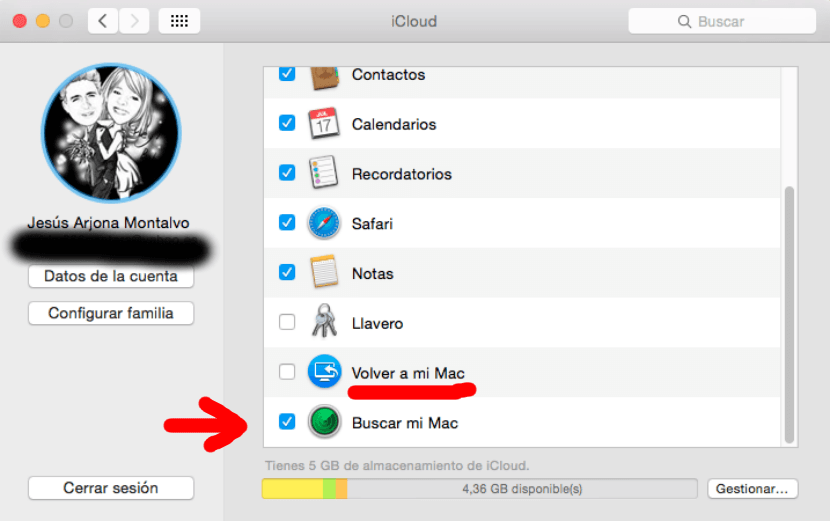
Keutamaan Sistem / Keselamatan dan Privasi / iCloud
kepada 'Cari Mac saya', jika dicuri, anda selalu boleh log masuk iCloud.com atau gunakan 'Cari iPhone saya'pada peranti iOS untuk mencari Mac, memainkan suara, atau menghapus peranti dari jauh.
OS X berusaha sedaya upaya untuk keamanan Mac, dan juga menawarkan kemungkinan anda dapat menentukan lokasinya. Dengan pilihan ini diaktifkan, anda dapat memastikan bahawa data Mac anda sangat selamat.
"Penyulitan penuh terutamanya berguna untuk melindungi Mac yang dicuri"
Apa jenaka yang bagus!
Keselamatan Mac adalah JOKE, anda memasuki mod konsol, 2 baris kod, dan Voila! anda telah menukar kata laluan dan anda mempunyai akses ke semua kandungan.
Cadangan
1-Jangan meminjamkannya
2-Kunci
3-Jangan gunakan "percuma" atau Wi-Fi awam (walaupun firewall diaktifkan, masih sangat lemah, jika tidak ada, dalam menghadapi ancaman semasa, oleh itu disarankan TIDAK mengakses bank atau " maklumat sensitif "dalam Mac menggunakan rangkaian" awam ")
Sekiranya anda mahukan KESELAMATAN, yang ideal adalah menggunakan UBUNTU atau derivatif lain dari LINUX / GNU, walaupun Windows "tidak selamat", anda harus memulakannya dengan cara lain atau bahkan mengeluarkan cakera untuk mengakses "rahsia" nya (atau jika anda kehilangan itu, "menjangkiti" dengan iTunes atau Safari untuk mencuri maklumat dari jauh).